Huawei P20 Pro är en otroligt bra smartphone. Till stor del tack vare en imponerande ny kamera och bra batteritid. Den är dock inte felfri. Ett av de största problemen vi har med P20 Pro är Huaweis mjukvara. Den kan vara lite frustrerande att använda och har lite annorlunda inställningar från start. Vi har därför samlat våra favorittips för att göra P20 Pro ännu bättre.
1. Byt hemskärm
Huawei P20 Pro har en ganska begränsad hemskärm. Den är dock enkel att förändra. För att få tillgång till en mer klassisk hemskärm i Android-stil kan du använda ett inbyggt alternativ i Huaweis mjukvara. Gå till Inställningar —> Visning —> Startskärmens utseende. Där kan du byta till Låda. Nu kan du visa alla installerade appar i bokstavsordning och inte tvingas ha alla appar på hemskärmen.
Ett annat alternativ är att installera en startskärmsapp. Från Google Play kan du till exempel installera Nova Launcher, Evie Launcher eller Microsoft Launcher som alla är bra alternativ. När du har installerat dem måste du gå till Inställningar —> Appar och meddelanden —> Standardappar —> Startprogram för att byta startskärmsapp. Till skillnad från andra Android-telefoner MÅSTE du gå och ändra denna inställningen. Du kan inte byta startskärm genom den app du just installerade.
2. Stäng av batterihantering
Huawei P20 Pro har mjukvara som automatiskt hanterar appar som körs i bakgrunden. Problemet med mjukvaran är att den kan vara för aggressiv och till och med vara störande. Det kan göra att vissa appar som ska köras i bakgrunden stängs av eller att telefonen skickar notiser om appar som körs i bakgrunden, som du redan är medveten om.
Först vill vi därför stänga av notiser om hög batterianvändning. Gå då till Inställningar —> Batteri och klicka sedan på kugghjulet längst upp till höger. Nu kan du stänga av ”Info om hög batterianvändning”.
Därefter kan vi stänga av Huaweis automatiska hantering av apparna. Notera att detta kan försämra din batteritid. Om du aldrig har några problem med batteritid med din P20 Pro kan detta ändå vara en bra justering att göra.
Gå till Inställningar —> Batteri —> Programstart. Klicka nu på knappen bredvid ”Hantera allt automatiskt” för att stänga av all bakgrundshantering av dina appar. Om du vill kan du givetvis gå tillbaka och aktivera hantering av appar som skapar problem.
3. Skärmen
Huawei P20 Pro har en bra bildskärm men den är lite för kall och blå sin ton och färger är lite överdrivna. Det är enkelt att fixa. Du behöver bara göra två saker.
Först vill vi se till att Naturlig ton är aktiverat. Du hittar den inställningen under Inställningar —> Visning —> Färg & ögonkomfort.
Därefter vill vi navigera vidare till Färgläge & temperatur. Här ska vi aktivera färgläget som heter Normal och sedan flytta markören lite uppåt, mot den orangea delen av färgcirkeln. Detta gör vi för att göra skärmens ton lite varmare. Det gör främst att människors hud ser mer naturlig ut, vilket till exempel är viktigt för bra fotografering.
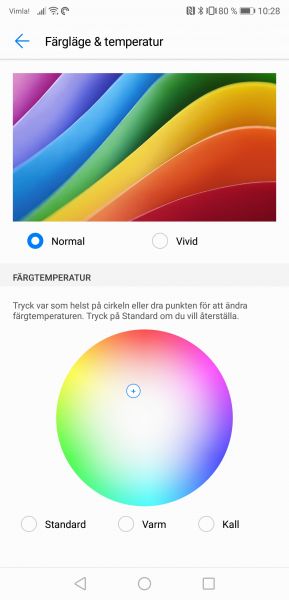
4. Flärpen
Detta är en inställning som beror på ditt tycke och smak. Om du vill kan du nämligen stänga av P20 Pro:s flärp. Bildskärmen till höger och vänster om flärpen blir då svart men du fortsätter se statusikonerna. Du hittar inställningen under Inställningar —> Visning —> Flärp.
5. Navigering
P20 Pro använder mjukvarubaserad navigering som standard men du kan också använda fingeravtrycksläsaren för att ta dig fram. Då får du mer utrymme på skärmen för apparna du vill använda. Gå till Inställningar —> System —> Systemnavigering och välj ”Navigeringsknapp utanför skärm”. Klicka på Detaljer för att lära dig hur du kan använda den nya typen av navigering. Det kan ta en liten stund att lära sig men är värt det i slutänden.
6. Kvickare animationer
Detta tipset är egentligen inte specifikt för Huawei P20 Pro men är ändå ett av våra favorittips. Du kan nämligen halvera tiden alla animationer tar när du navigerar i operativsystemet. På det sättet kan du få en telefon som känns betydligt snabbare. Denna inställningen är dock lite mer avancerad och kräver lite speciella knep.
För att börja navigerar vi till Inställningar —> System —> Om telefonen. Därefter klickar vi på ”Version” upprepade gånger. Efter ett flertal klick kommer telefonen be dig ange ditt låsskärmslösenord. Skriv in det och du ska se ett meddelande som säger ”Nu är du en utvecklare!”. Navigera nu ett steg tillbaka och klicka på Utvecklaralternativ. Bläddra därefter ner på sidan tills du kommer till kategorin ”Ritning”. Här ska du ändra alla inställningar som har alternativen ”Animering i skala” till 0,5x.
Se till att du inte ändrar några andra inställningar här.
Det finns mycket mer
Det finns många fler inställningar att ändra. Du kan installera olika tema, göra hela operativsystemet svart för att spara ström (Under Batteri i Inställningar) och mycket mer. Om du kommer på en bra anpassning som du gillar får du gärna dela med dig i kommentarerna nedan.
Om du, på något sätt, lyckats missa vårt stora test av Huawei P20 Pro är det dags att läsa det nu. Du kan dessutom se en av vår största videotest någonsin. Missa inte det!
 På Surfa.se jobbar vi utifrån konsumentjournalistiska principer för att ta reda på sanningen. Vi skriver utförliga artiklar och tester och tummar inte på kvalitet eller opartiskhet. Läs mer om hur vi jobbar för god journalistik här.
På Surfa.se jobbar vi utifrån konsumentjournalistiska principer för att ta reda på sanningen. Vi skriver utförliga artiklar och tester och tummar inte på kvalitet eller opartiskhet. Läs mer om hur vi jobbar för god journalistik här.

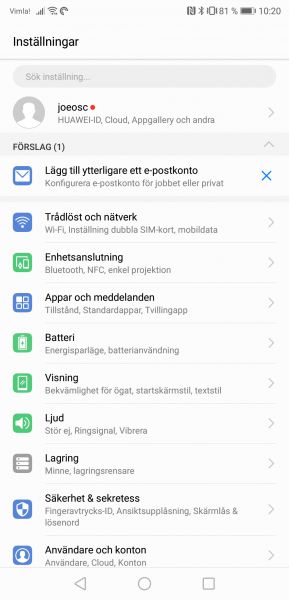
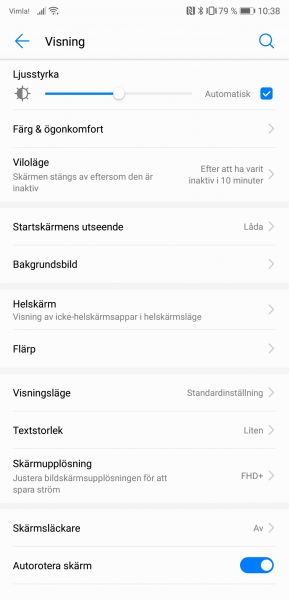
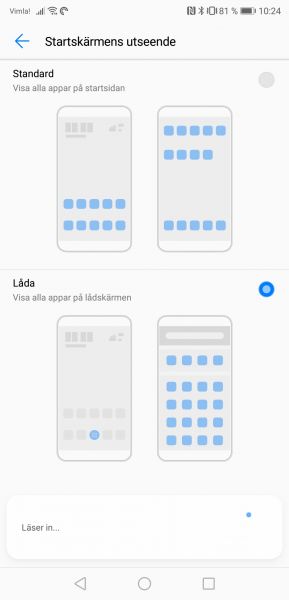
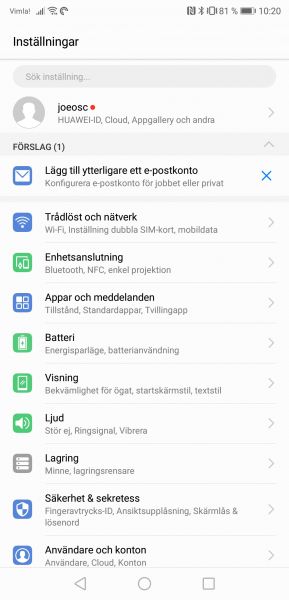
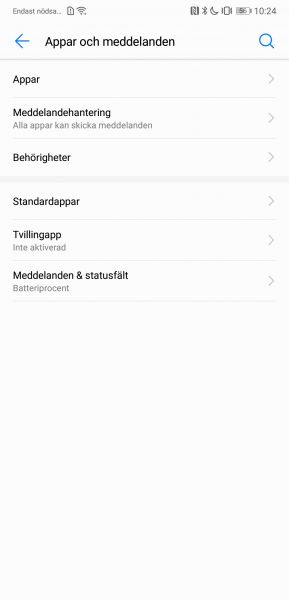
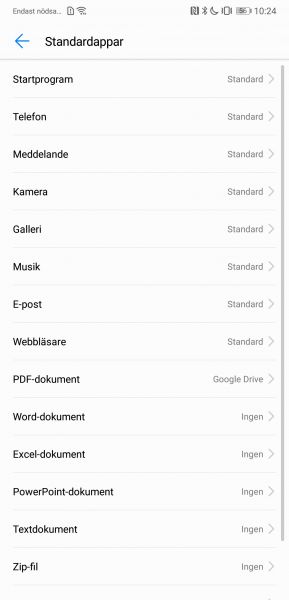
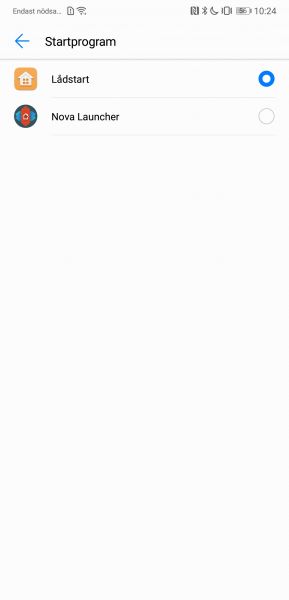
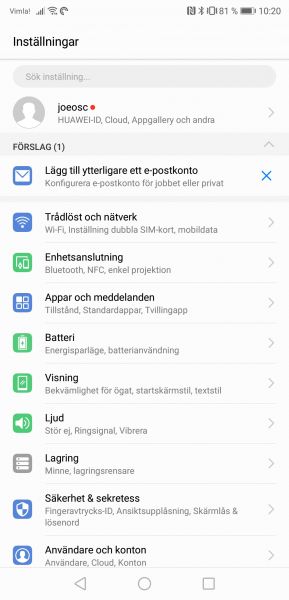
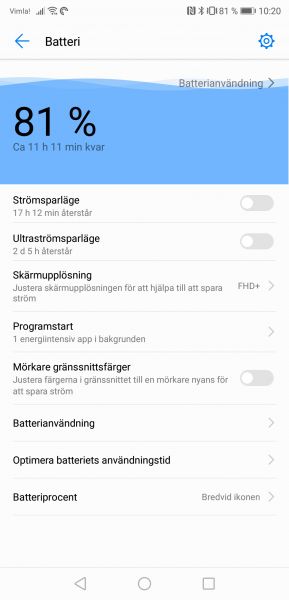
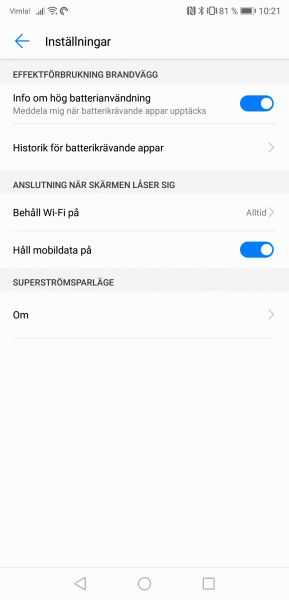
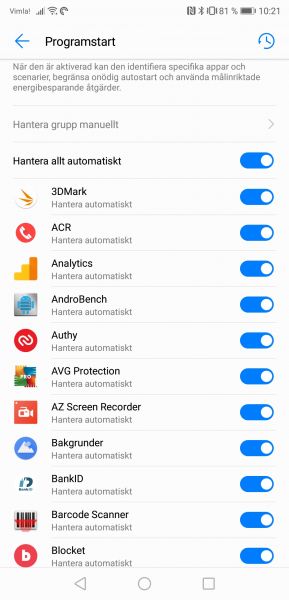
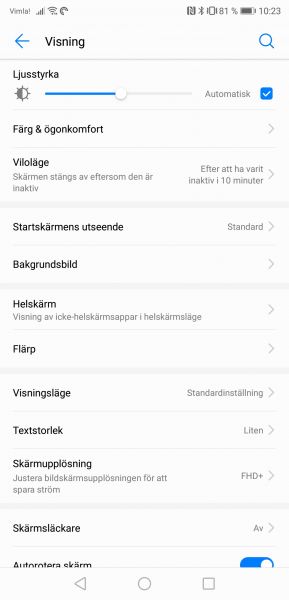
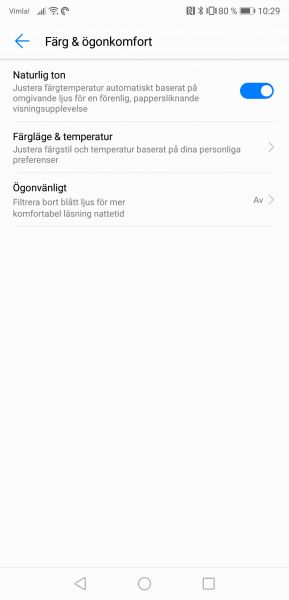
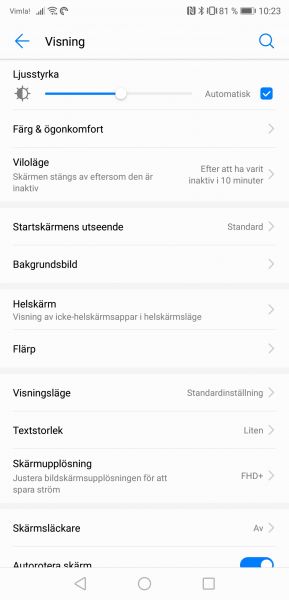
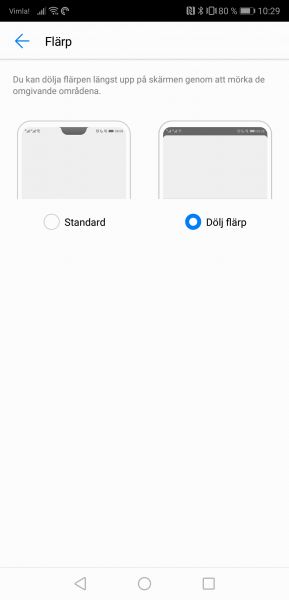
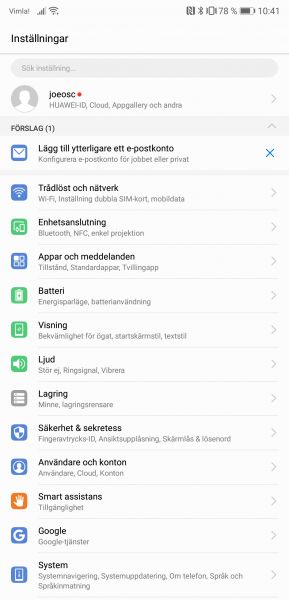
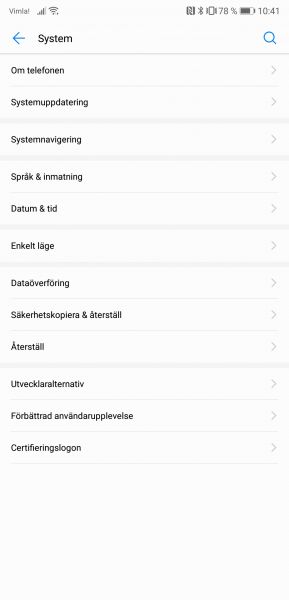
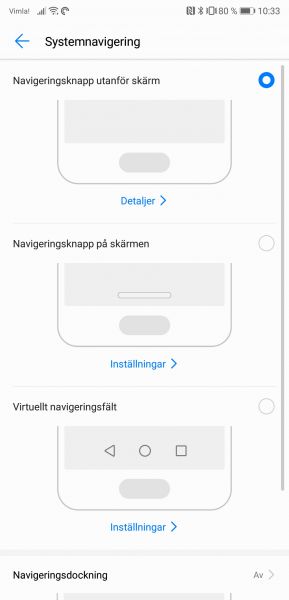
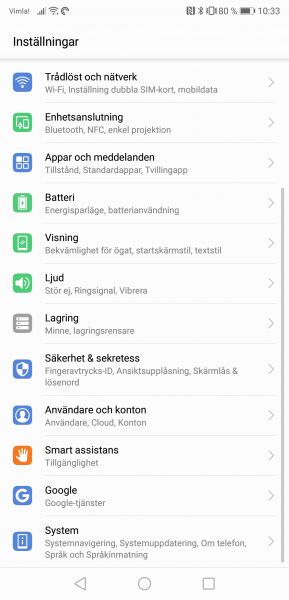
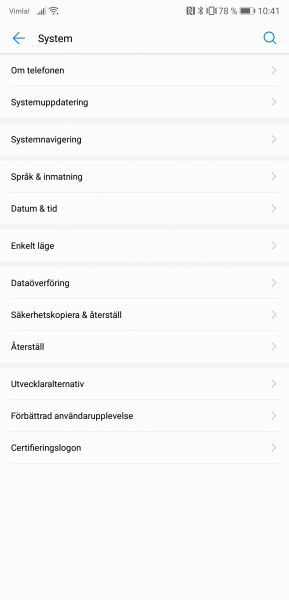
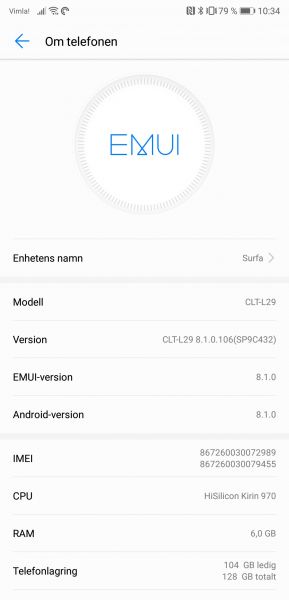
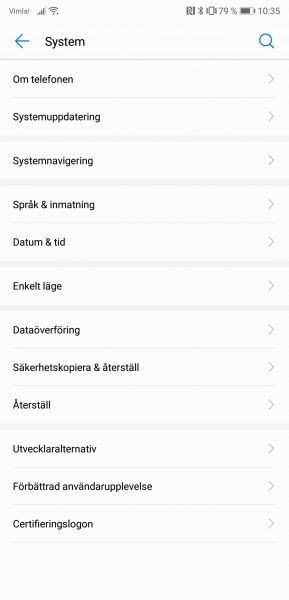
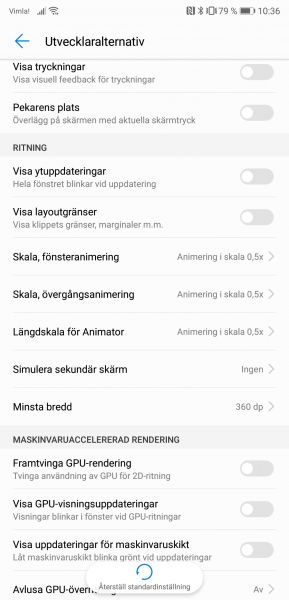









Värdelösa tipps, blev dessutom segare i Chrome med x0. 5
Okej, det låter underligt. Det enda den inställningen gör är att halvera animationstiden i operativsystemet. Det bör inte påverka Chrome. Vad är det som blev segare i Chrome?
/Joel
Vet någon här varför inte hela bilden visas när jag tittar på stories på Instagram?
Om någon tex skrivit något på sin bild så syns inte text som hamnar nära kanterna. Det ä
Vet någon varför jag inte kan byta namn på röstaktiveringen/uppvakningsfras? Oavsett om jag skriver något eget eller använder deras egna exempel står det först ”vilket bra namn”, när jag ska spara står det ”, namnet är för kort” och går ej att spara.. Fruktansvärt frustrerande
Vilken röstfunktion är det du använder?
/Joel
Är det någon mer som har väldigt begränsat med emojies? Jag har inte ens ett hjärta bland mina emojies.
Det trodde jag först också men du är bara bland de mest använda/mest vanliga. Swipea höger och sxrollae man nedåt dyker det upp ännu fler.
Jag vill ha en text på den låsta skärmen, vem telefonen tillhör och vem ev upphittare kan kontakta. Går det?